Điều gì xảy ra khi bạn đã chán chơi Minecraft? Mod Minecraft chính là câu trả lời. Mod sẽ thay đổi mọi thứ trong game Minecraft nhưng sẽ càng thú vị hơn khi bạn tự tạo mod cho riêng mình. Bài viết này sẽ hướng dẫn các bạn cách tự tạo mod Minecraft.
Làm quen với MCreator
Được ca ngợi là “công cụ tạo mod Minecraft tốt nhất”, MCreator là công cụ miễn phí giúp bạn tự tạo mod Minecraft của riêng mình. Bạn không cần phải viết code nhưng nếu muốn, bạn hoàn toàn có thể thực hiện điều này.
Trước tiên, truy cập vào trang tải mcreator.net/download, tải phiên bản phù hợp với phiên bản hiện tại của Minecraft. Ví dụ, nếu sử dụng phiên bản Minecraft 1.12.2, bạn sẽ tải phiên bản MCreator 17.9
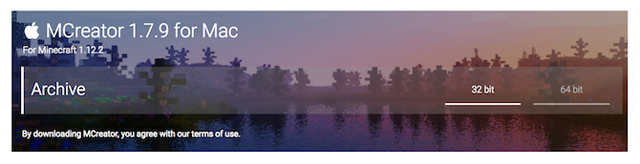
Khi đã chọn một phiên bản MCreator thích hợp, tải công cụ này cho hệ điều hành của bạn. Nó hỗ trợ cho Windows, Mac và Linux. Nếu đang chạy Windows, tải và chạy file thực thi (EXE), còn nếu sử dụng Mac hoặc Linux, việc cài đặt sẽ khó khăn hơn tuy nhiên bạn có thể tham khảo hướng dẫn cài đặt MCreator để biết cách thực hiện, do đó bạn không cần phải quá lo lắng.
Sau khi cài đặt, MCreator cần tải Minecraft Forge Development Kit và các thành phần phụ thuộc, biên dịch. Quá trình này mất một khoảng thời gian tùy thuộc vào máy tính của bạn và tốc độ Internet. Nó chỉ cần tải một lần duy nhất và lần sau khi chạy MCreator, nó sẽ không thực hiện tải lần nữa.
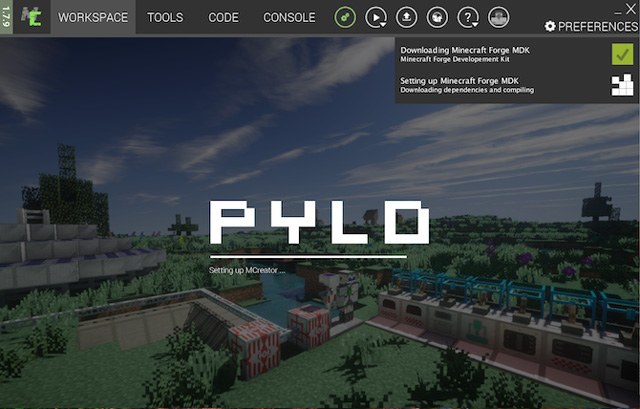
Sau khi được định cấu hình, MCreator sẽ hỏi xem bạn có muốn đăng nhập bằng tài khoản Pylo của mình hay không. Tiếp tục và nhấn Skip nếu bạn không có.
Bây giờ mọi thứ đã sẵn sàng. Bạn sẽ thấy màn hình chính của MCreator để nhập hoặc xuất cài đặt hiện tại, cài đặt mod do người khác phát triển hoặc tự viết mod của mình.

Viết mod Minecraft
Trong ví dụ này, chúng ta sẽ tạo ra một siêu quặng kim cương, sản xuất ra số lượng lớn kim cương khi khai thác thay vì một hai viên kim cương như thông thường. Để bắt đầu, bạn cần một kết cấu cho khối mới. Đây là hình ảnh xác định diện mạo của khối. Nó có thể là đá, gỗ hoặc bất cứ chất liệu gì. Ví dụ này sử dụng quặng kim cương, nhưng bạn có thể sử dụng bất cứ loại gì bạn muốn.

Từ phía trên cùng của menu chính, chọn Tools > Create item/block texture để mở Texture Maker tạo kết cấu của riêng bạn dựa trên artwork Minecraft hiện có.
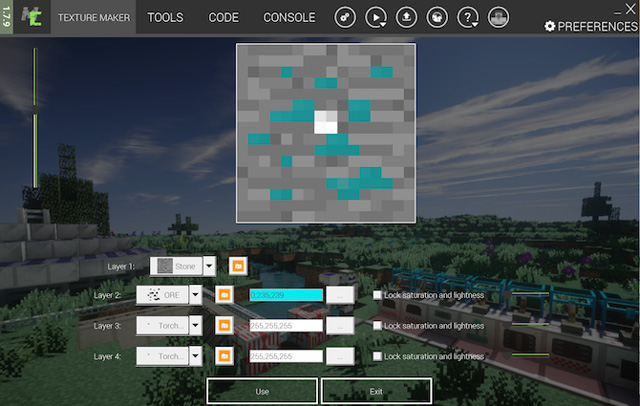
Texture Maker có bốn điều khiển lớp, cho phép bạn chọn artwork và màu, kết hợp thành kết cấu cuối cùng.

Ngoại trừ Layer 1, các điều khiển lớp chứa 3 cài đặt giống nhau. Dưới đây là các cài đặt từ trái sang phải:
- Artwork selector: sử dụng menu thả xuống hoặc giao diện cửa sổ bật lên để chọn artwork.
- Color picker: chọn ba dấu chấm để chọn màu cho lớp này.
- Lock saturation and brightness: tùy chọn này giới hạn độ sáng màu của lớp.
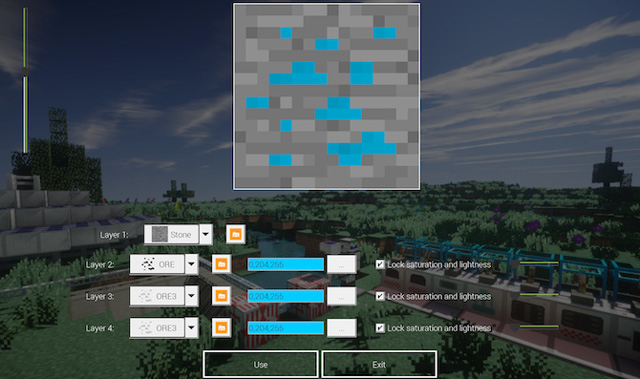
Sau khi đã thiết kế artwork của bạn, chọn Use ở nút dưới cùng và Block cho kiểu kết cấu. Sau đó, chọn Exit để trở lại trang Workspace, trang này sẽ hiển thị kết cấu của bạn.
Từ menu bên trái của tab Workspace, chọn Mod Elements, đây là nơi bạn tạo mod sử dụng kết cấu của bạn.
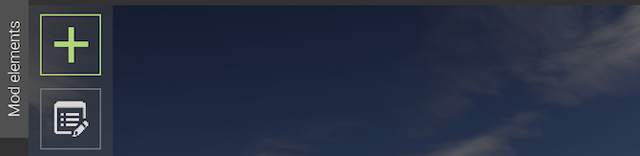
Chọn nút New mod element từ trên cùng bên trái, trông giống như một dấu cộng lớn.
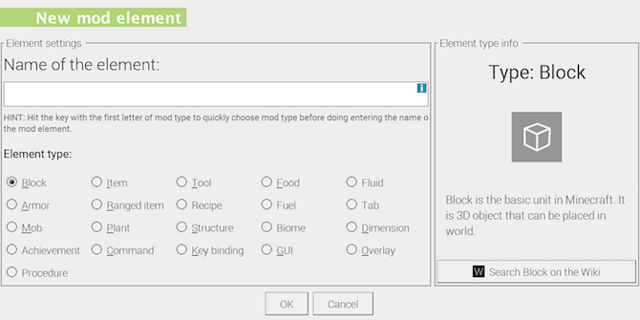
Đây là trang New mod element mới, trông có vẻ phức tạp nhưng đây là công cụ rất dễ sử dụng. Trong Name of the element, bạn nhập tên duy nhất. Tên này sẽ không hiển thị trong Minecraft nhưng được sử dụng làm mã nhận dạng trong MCreator và code Minecraft.
Đối với loại phần tử, bạn có thể chọn loại phần tử mới của mình. Đối với siêu kim cương này, mặc định là Block. Nếu bạn đang làm việc trên một mod khác, hãy chọn loại thích hợp. Sau đó, click vào OK để quay lại trang Texture, đây là nơi bạn có thể gán kết cấu cho khối, cũng như cấu hình độ trong suốt và kích thước khối.
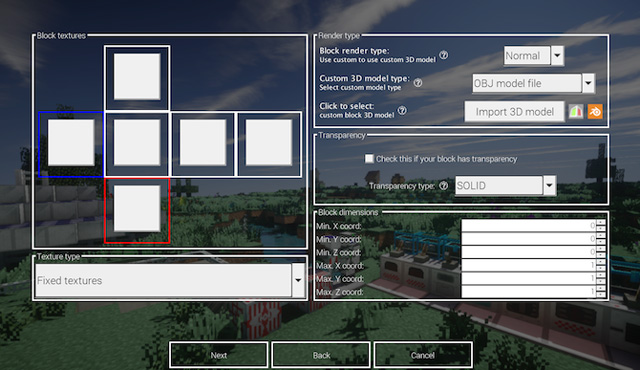
Ở bên trái là khu vực Block textures, có sáu hình vuông đại diện cho mỗi bên của khối. Bạn có thể sử dụng kết cấu khác nhau cho mỗi bên nhưng trong ví dụ này, chúng ta sử dụng cùng một loại kết cấu. Để chọn kết cấu, click vào mỗi hình vuông, chọn kết cấu muốn sử dụng và sau đó nhấn OK. Bạn nên để các tùy chọn khác theo mặc định và sau đó chọn Next.
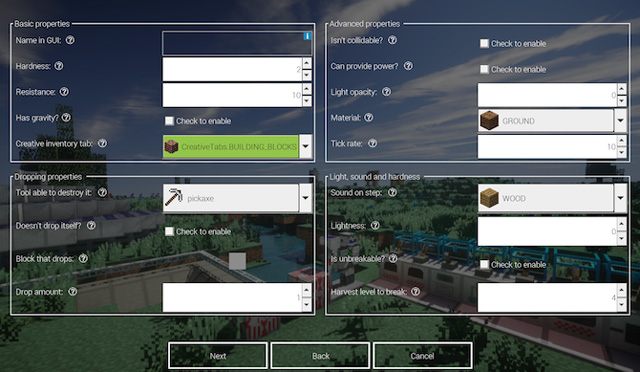
Có nhiều cài đặt khác nhau trong màn hình này nhưng hãy bắt đầu với Name in GUI, đây là tên khối của bạn. Bạn có thể đặt bất cứ tên gì nhưng nên đảm bảo nó có tính mô tả. Đối với khối này, “super diamond” là tên thích hợp.
Nếu bạn không chắc về tham số, chọn một dấu chấm hỏi bên cạnh tên, nó sẽ tải tài liệu MCreator. Để làm cho khối này thả một khối khác khi khai thác, tích vào ô cạnh Doesn’t drop itself. Cạnh Block that drops, nhấn vào hình chữ nhật nhỏ để tải Block/item selector. Bạn sử dụng menu này để tìm kiếm và chọn khối muốn xóa.
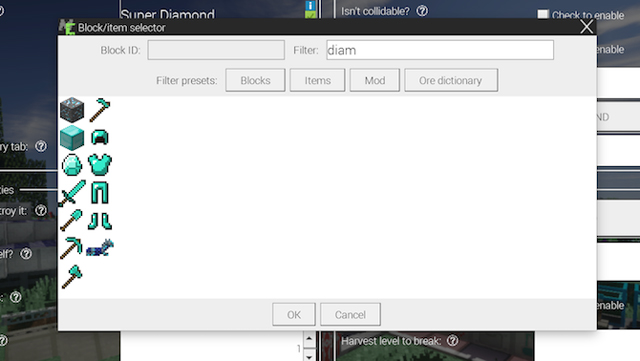
Cuối cùng, thay đổi Drop amount thành một con số thích hợp. Khi muốn quặng kim cương mang khai thác một số lượng lớn hãy chọn số 10, đây là con số thích hợp. Chọn Next để đi tới Particle settings, đây là nơi bạn có thể thay đổi hình động khối.
Để nguyên cài đặt Block’s inventory và chọn Next. Trang Procedure cho phép bạn tùy chỉnh những gì xảy ra khi có bất cứ sự kiện nào liên quan đến khối này. Trong ví dụ này, bạn không cần thay đổi gì, do đó hãy nhấn nút Next.

Cuối cùng, trang Block spawning/generation properties cho phép bạn định cấu hình thời điểm, vị trí và tần suất khối mới sinh ra. Nếu muốn khối được mod của bạn xuất hiện trong trò chơi, tích vào Generate in world. Bạn có thể để các cài đặt khác như mặc định của nó hoặc tùy chỉnh chúng để tạo mod của bạn ít hoặc phổ biến hơn.
Xuất mod Minecraft
Sau khi sản xuất mod, bạn cần phải xuất nó để Minecraft sử dụng. Từ phía dưới bên trái của Workspace toolbar, chọn nút Export workspace into mod file để gói mod vào một gói riêng, sẵn sàng để Minecraft nhập. Nếu bạn chỉnh sửa hơn một khối, tất cả các khối này sẽ hiển thị trong mod của bạn.
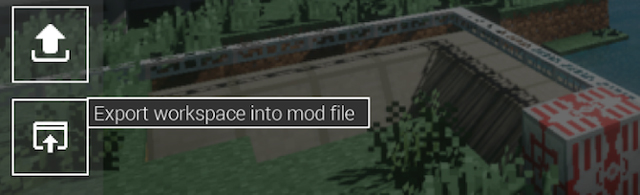
Lưu ý: Nếu muốn làm việc trên nhiều mod cùng một lúc, hãy chuyển sang không gian làm việc khác từ menu chính.
Menu Mod details cung cấp tùy chọn để gói mod của bạn. Bạn có thể nhập tên, phiên bản, mô tả, thông tin người sáng tạo và tải ảnh nếu muốn. Bạn cần lưu ý tùy chọn quan trọng nhất ở đây là File extension, hãy để tùy chọn mặc định là .JAR.
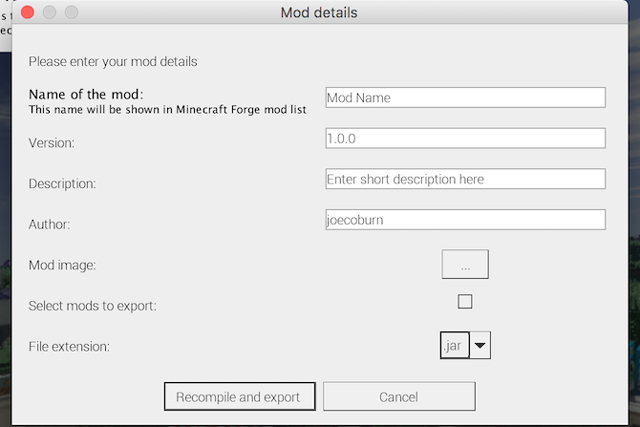
Sau khi mọi thứ đã hoàn tất, nhấn Recompile and export để gói mod của bạn nhưng nó sẽ mất một lúc tùy thuộc vào máy tính và những gì bạn thay đổi.
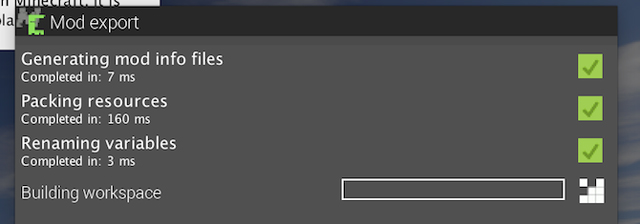
Bạn sẽ cần phải đồng ý với các điều khoản sử dụng, nhưng sau khi được biên soạn, chọn một vị trí trên hệ thống file của bạn để lưu trữ bản mod hoàn chỉnh.
Nhập mod Minecraft với Minecraft Forge
Bây giờ bạn đã hoàn tất khâu tạo mod, tất cả những gì còn lại là nhập nó vào Minecraft. Để cài đặt mod này, bạn cần sử dụng Minecraft Forge. Forge cung cấp một cách đơn giản và dễ dàng để cài đặt mod tùy chỉnh vào Minecraft. Sau đó chạy trình cài đặt và khi được nhắc, chọn Install client.
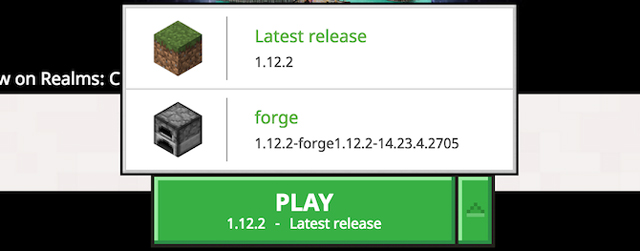
Sau khi cài đặt, khởi chạy hoặc khởi động lại Minecraft. Từ Minecraft Launcher, nhấn mũi tên lên ở bên phải nút play ở dưới cùng, chọn Forge. Thao tác này sẽ tải Minecraft với Forge, bạn cần thực hiện điều này mỗi lần sử dụng mod.
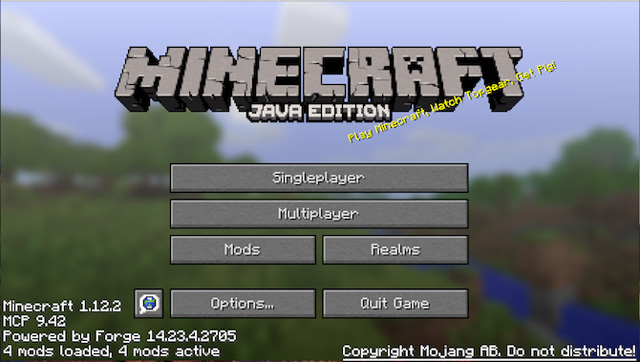
Khi ở Minecraft, mọi thứ sẽ khác với Forge đang chạy. Có một số văn bản bổ sung ở dưới cùng, cùng với nút Mods. Chọn nút Mods và bạn sẽ thấy mod của bạn không hiển thị. Bạn cần phải cài đặt mod của mình vào Forge/Minecraft. Cài đặt liên quan đến việc sao chép và dán mod vào thư mục mod của Minecraft.
- Trên Windows, thư mục này trong AppData/.minecraft/
- Trên máy Mac, thư mục này nằm trong Library/Application Support/minecraft/
Bạn có thể phải khởi động lại Minecraft nếu đã dán mod của mình trong khi nó chạy. Truy cập vào menu mods và bạn sẽ thấy mod của mình với mô tả, tiêu đề, hình ảnh và thông tin người sáng tạo đầy đủ.
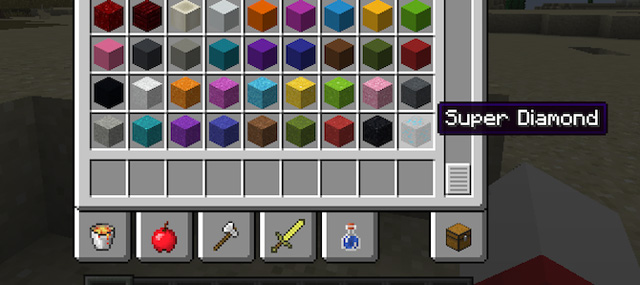
Đối với ví dụ này, bạn sẽ thấy "super_diamond" cùng với tất cả các khối khác.
Thực hiện mod Minecraft là một cách tuyệt vời để thêm nhiều tính năng cho trò chơi, nhưng nó thậm chí còn tốt hơn nếu bạn tự mod. Một khi đã học được cách xây dựng khối cơ bản này, bạn có thể bắt đầu tạo các mod phức tạp hơn.
Chúc các bạn thực hiện thành công!
Xem thêm:
 Công nghệ
Công nghệ  AI
AI  Windows
Windows  iPhone
iPhone  Android
Android  Học IT
Học IT  Download
Download  Tiện ích
Tiện ích  Khoa học
Khoa học  Game
Game  Làng CN
Làng CN  Ứng dụng
Ứng dụng 





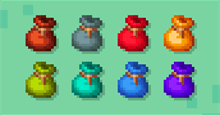
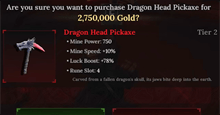

 Play Together
Play Together  Cấu hình máy chơi game
Cấu hình máy chơi game  Code game
Code game  Liên Quân
Liên Quân  ĐTCL
ĐTCL 









 Linux
Linux  Đồng hồ thông minh
Đồng hồ thông minh  macOS
macOS  Chụp ảnh - Quay phim
Chụp ảnh - Quay phim  Thủ thuật SEO
Thủ thuật SEO  Phần cứng
Phần cứng  Kiến thức cơ bản
Kiến thức cơ bản  Lập trình
Lập trình  Dịch vụ công trực tuyến
Dịch vụ công trực tuyến  Dịch vụ nhà mạng
Dịch vụ nhà mạng  Quiz công nghệ
Quiz công nghệ  Microsoft Word 2016
Microsoft Word 2016  Microsoft Word 2013
Microsoft Word 2013  Microsoft Word 2007
Microsoft Word 2007  Microsoft Excel 2019
Microsoft Excel 2019  Microsoft Excel 2016
Microsoft Excel 2016  Microsoft PowerPoint 2019
Microsoft PowerPoint 2019  Google Sheets
Google Sheets  Học Photoshop
Học Photoshop  Lập trình Scratch
Lập trình Scratch  Bootstrap
Bootstrap  Năng suất
Năng suất  Game - Trò chơi
Game - Trò chơi  Hệ thống
Hệ thống  Thiết kế & Đồ họa
Thiết kế & Đồ họa  Internet
Internet  Bảo mật, Antivirus
Bảo mật, Antivirus  Doanh nghiệp
Doanh nghiệp  Ảnh & Video
Ảnh & Video  Giải trí & Âm nhạc
Giải trí & Âm nhạc  Mạng xã hội
Mạng xã hội  Lập trình
Lập trình  Giáo dục - Học tập
Giáo dục - Học tập  Lối sống
Lối sống  Tài chính & Mua sắm
Tài chính & Mua sắm  AI Trí tuệ nhân tạo
AI Trí tuệ nhân tạo  ChatGPT
ChatGPT  Gemini
Gemini  Điện máy
Điện máy  Tivi
Tivi  Tủ lạnh
Tủ lạnh  Điều hòa
Điều hòa  Máy giặt
Máy giặt  Cuộc sống
Cuộc sống  TOP
TOP  Kỹ năng
Kỹ năng  Món ngon mỗi ngày
Món ngon mỗi ngày  Nuôi dạy con
Nuôi dạy con  Mẹo vặt
Mẹo vặt  Phim ảnh, Truyện
Phim ảnh, Truyện  Làm đẹp
Làm đẹp  DIY - Handmade
DIY - Handmade  Du lịch
Du lịch  Quà tặng
Quà tặng  Giải trí
Giải trí  Là gì?
Là gì?  Nhà đẹp
Nhà đẹp  Giáng sinh - Noel
Giáng sinh - Noel  Hướng dẫn
Hướng dẫn  Ô tô, Xe máy
Ô tô, Xe máy  Tấn công mạng
Tấn công mạng  Chuyện công nghệ
Chuyện công nghệ  Công nghệ mới
Công nghệ mới  Trí tuệ Thiên tài
Trí tuệ Thiên tài